Cũng giống như các dòng điện thoại Android hay máy tính, việc chụp màn hình iPhone sẽ giúp người dùng lưu trữ lại những nội dung quan trọng. Trong bài viết dưới đây sẽ hướng dẫn cách chụp màn hình iPhone thông thường và sử dụng phần mềm hỗ trợ áp dụng cho nhiều dòng iPhone từ cũ đến mới.
Cách chụp màn hình iPhone không cần phần mềm
Cách đơn giản nhất để bạn chụp ảnh màn hình iPhone mà chẳng cần phải dùng đến những phần mềm của bên thứ 3 theo hướng dẫn sau:
Cách 1: Hướng dẫn chụp màn hình iPhone với phím cứng
Trên điện thoại iPhone từ đời iPhone X trở đi, để chụp màn hình, bạn chỉ cần nhấn giữ đồng thời nút nguồn và nút tăng âm lượng khoảng 3 giây rồi thả tay ra. Với điện thoại iPhone có nút Home (từ iPhone 8 Plus trở về trước), thì người dùng nhấn giữ nút Home và nút nguồn để chụp ảnh màn hình. Còn nếu bạn sở hữu thiết bị iPhone từ iPhone X thì có thể tham khảo cách thứ 2 chụp ảnh màn hình iPhone X.

Hình ảnh màn hình sau khi chụp sẽ hiện ở góc dưới bên trái. Người dùng có thể tiến hành chỉnh sửa và nhấn Xong để lưu hình ảnh vào điện thoại hoặc chia sẻ với bạn bè.
Cách 2: Cách chụp màn hình iPhone bằng phím Home ảo
Bước 1: Trước tiên, bạn mở phần Cài đặt (Setting) >> Cài đặt chung (General).
Bước 2: Tại Cài đặt chung (General), bạn chọn mục Trợ năng (Accessibility) >> Assistive Touch >> On.
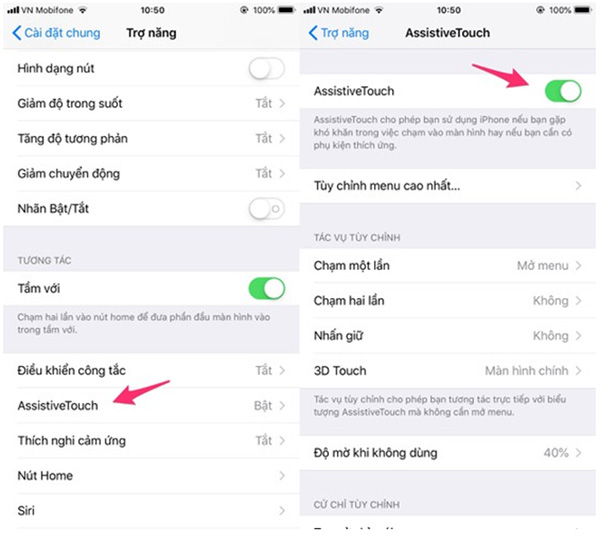
Bước 3: Tiếp theo bạn tìm mục Tùy chỉnh menu cao nhất (Customize Top Level Menu) >> Tùy chỉnh (Custom) có biểu tượng hình ngôi sao >> Chụp ảnh màn hình (Screenshot).
Bước 4: Sau đó, để chụp ảnh màn hình, bạn nhấn chọn phím Home ảo >> chọn nút Screenshot (Chụp ảnh màn hình).
![]()
Hình ảnh màn hình vừa chụp sẽ hiển thị bản xem trước (preview). Bạn có thể xem và chỉnh sửa, ghi chú lên ảnh hoặc thay đổi kích thước hình ảnh chụp màn hình đơn giản.
Cách 3: Chụp màn hình iPhone bằng cách chạm 2 lần nút HOME ảo
Để cài đặt chế độ chụp màn hình iPhone chạm 2 lần nút Home ảo này, hãy thực hiện theo hướng dẫn sau:
Vào Cài đặt > Cài đặt chung (General) > Trợ năng (Accessibility) > Bật tính năng AssistiveTouch > tìm kiếm và chọn mục Chạm 2 lần > Chọn tính năng chụp ảnh màn hình.
![]()
Cách chụp màn hình iPhone sử dụng phần mềm
Trong thường hợp người dùng đang làm việc gì đó không rảnh tay mà vẫn muốn chụp ảnh màn hình iPhone thì có thể tham khảo tính năng Voice Control được tích hợp sẵn trên phần mềm điều khiển của iPhone để chụp ảnh màn hình.
Trước khi thực hiện bạn cần bật tính năng này tại mục Cài đặt (Settings) trên iPhone: Mở Settings (Cài đặt) >> Accessibility (Trợ năng) >> Voice Control (Khẩu lệnh) >> Set Up Voice Control (Thiết lập Khẩu lệnh). Sau đó bạn tiếp tục làm theo hướng dẫn trên màn hình để bật Voice Control.
Sau khi hoàn thành kích hoạt tính năng này, bạn thực hiện theo các bước sau:
Bước 1: Sau khi Voice Control được kích hoạt sẽ có biểu tượng hình chiếc micro màu xanh hiển thị tại góc trên bên phải. Nếu bạn không thấy biểu tượng thì hãy nhấn nút Home ba lần liên tiếp hoặc nhấn nút Side (Nguồn) 3 lần liên tiếp với điện thoại không có nút Home.
Bước 2: Tiếp theo bạn đọc câu lệnh “Take screenshot” hoặc “Take a screenshot” để điều khiển iPhone tự chụp ảnh màn hình.
![]()
Bước 3: Để xem lại hình ảnh màn hình đã chụp, bạn đọc lệnh “Open Photos”. Hình ảnh chụp màn hình sẽ lưu trong album Screenshot và Recent trên iPhone
Bước 4: Sau khi chụp ảnh màn hình hoàn tất, bạn nhấn chọn nút Home hoặc nút Side 3 lần liên tiếp thêm một lần nữa để thoát khỏi tính năng Voice Control.
Hướng dẫn chụp ảnh toàn màn hình trang web trên iPhone bằng phần mềm Tailor
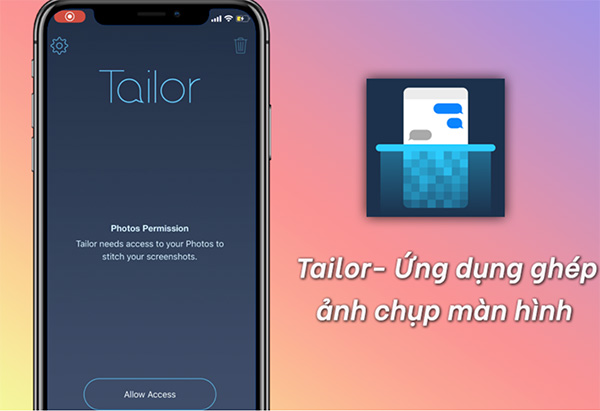
Nếu như những cách chụp ảnh màn hình iPhone trên sẽ chỉ giúp bạn chụp màn hình hiển thị. Hiện nay có khá nhiều ứng dụng hỗ trợ chụp trang cuộn trên màn hình iPhone nhanh chóng và tiện lợi. Người dùng có thể tham khảo một trong những phần mềm được giới thiệu dưới đây:
Tailor là ứng dụng hỗ trợ việc chụp màn hình điện thoại iPhone nhanh chóng và gọn gàng hơn. Giảm bớt các thao tác chỉnh sửa hình ảnh và có thể chia sẻ dễ dàng.
Phần mềm cũng cho phép ghép nhiều hình ảnh chụp màn hình thành một trang lớn mà không mất quá nhiều công chỉnh sửa. Tailor có giao diện trực quan, dễ sử dụng, thao tác đơn giản.
Ảnh chụp màn hình iPhone được lưu ở đâu?
Ảnh chụp màn hình bạn hoàn toàn có thể chỉnh sửa trước khi lưu ảnh vào thư mục Ảnh trên iPhone. Tất cả ảnh chụp màn hình iPhone sẽ được lưu trong Thư viện Ảnh. Để kiểm tra ảnh chụp màn hình iPhone, bạn vào Photos >Album >Camera Roll.
![]()
Nhìn chung thao tác cách chụp màn hình iPhone không quá khó khăn và phức tạp. Tùy thuộc vào đặc điểm thiết bị mà người dùng có thể dễ dàng lựa chọn được cách thức thực hiện phù hợp nhất với mình nhé!